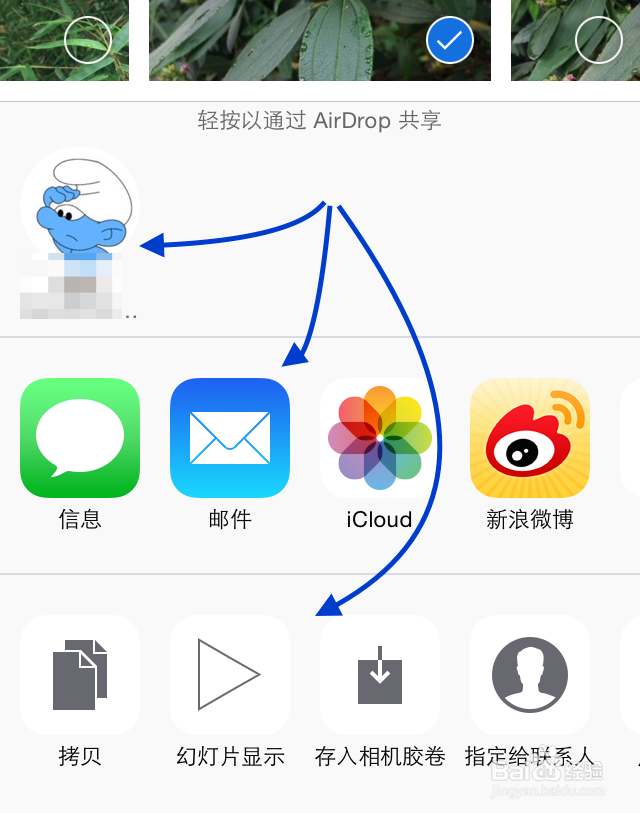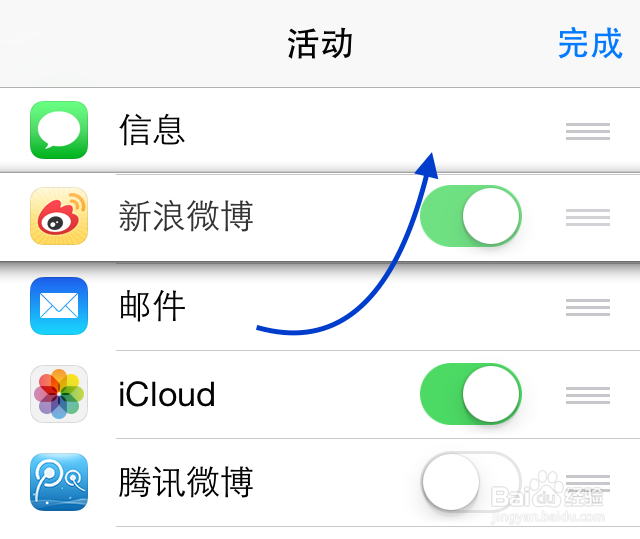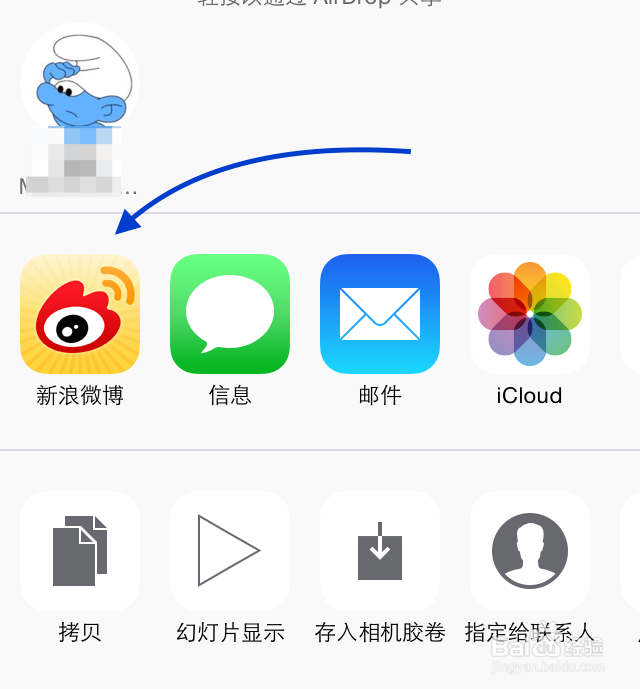1、这里以在分享图片为例,在预览照片时可以点击左下角的“分享”图标,如图所示
2、随后在分享列表中,可以有多中分享方式。在第一排是 AirDrop,第二排是信息,邮件,微博等,第三排是拷贝,打印,设置为墙纸等。
3、第一排当然是设置了不的,这里以设置第二排的分享为例。在第二排向左滑动,点击“更多”图标,如图所示
4、接着在分享设置列表中,系统允许我们可以手动关闭一些分享选项,这里我把腾讯微博给关闭了,如图所示
5、另外我们还可以调整分享选项的先后顺序,只要按住选项右侧的排序图标,拖动即可。这里我把新浪微博调整到最前面,如图所示
6、设置完成以后,点击右下角的“完成”按钮退出。
7、此时可以看到新浪微博已经在第二排的最前面了,如图所示
8、对于在分享界面的第三排,也可以按照上面的方法来设置。把自己平时用得多的功能都往前靠,方便自己使用。